Win10鼠标键盘突然同时失灵的问题,可能由多种原因引起,以下是一些常见的解决方法:
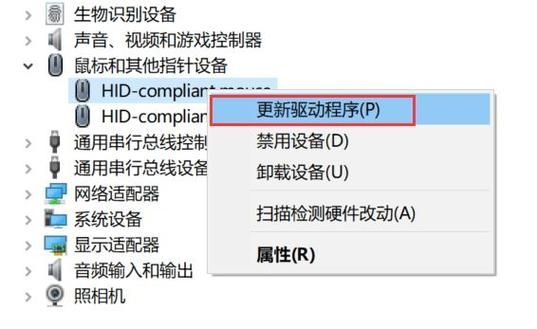
1、主板没有通电:
重新启动电脑,如果问题依旧,则排除此原因。
2、设置错误:
在“控制面板”中,选择“系统”里的“硬盘”,接着选择“通用串行总线控制器”,找到“USB ROOT HUB”选项后双击,进入“电源管理”选项卡,将“允许计算机关闭这个设备以节省电源”选项前面的对号去掉,然后点击“确定”退出。

3、USB接口松动或接触不良:
检查鼠标和键盘的USB接口是否插好,特别是前置USB接口,因为前置USB接口与主板接线很可能接错,如果不行,再检查后置USB接口。
4、电脑驱动有问题:
卸载并重新安装电脑的驱动,或者使用驱动精灵等工具软件进行检测和修复。

5、USB串口与电脑主板不匹配:
更换其他鼠标和键盘进行测试,如果问题依旧,可能是新鼠标和键盘的USB串口与电脑主板不匹配,需要更换硬件。
6、电脑中毒:
开机时长按F8使电脑进入安全模式,然后用杀毒软件对电脑进行杀毒。
7、键盘和鼠标损坏:
如果上述方法都不能解决问题,尝试更换新鼠标和键盘。
8、禁用SysMain服务:
按“Windows徽标 + R”输入“services.msc”后回车,进入系统“服务”功能,选择SysMain服务后,双击打开“SysMain的属性”对话框,“启动类型”选择“手动”,点击“确定”,重启电脑即可。
9、显卡驱动不兼容:
删除显卡驱动,使用系统自带驱动,或安装Intel官方最新驱动(注意:最新版的驱动并不总是稳定,可能需要尝试各版本的显卡驱动)。
10、禁止Windows系统自动更新驱动:
通过组策略(开始运行,输入:gpedit)将【 Windows更新不包括驱动程序】改为 “已启用”,禁止windows自动更新驱动程序。
11、禁用所有非Windows系统自带的启动项:
开始运行,输入:msconfig,禁用所有的启动服务;任务管理器,禁用所有的开机启动程序。
12、恢复系统文件:
管理员身份运行CMD,输入以下4条命令,等命令执行完:sfc /scannow、DISM /Online /CleanupImage /ScanHealth、DISM /Online /CleanupImage /CheckHealth、DISM /Online /RestoreHealth。
13、重装系统:
如果上述方法都不能解决问题,只能重装系统,建议在重装前备份重要数据。
方法仅供参考,具体操作时请根据自己的实际情况和需求进行,如果问题依旧存在,建议寻求专业人士的帮助。


